Tannenbaum

Tutorial ©MaryZ. am 27.11.2017 mit PSP X6 verfasst
Es ist untersagt, den Inhalt zu kopieren und/oder
auf andere Art in andere Webseiten einzubinden.
Für diesen Rahmen brauchen wir:
ein Foto/Bild – max. 600px die längste Seite
Hinweis: bitte Symmetrisch erweitern, wenn nichts anderes dabei steht
- öffne Dein Foto - dupliziere es mit Shift + D
Einstellen - Schärfe – Scharfzeichnen - schließe das Original
suche zwei Farben aus Deinem Foto
Stelle als VGF die helle und als HGF die dunkle Farbe ein
- Bild – Rand hinzufügen 1 Pixel in der HGF
5 Pixel in der VGF - mit dem Zauberstab markieren
Mit Deinem FV füllen-Auswahl aufheben

1 Pixel in der HGF
- Bild – Rand hinzufügen – 10px in der VGF
mit dem Zauberstab markieren
Effekte-Reflexionseffekte-Kaleidoskop-siehe Screen:

Effekte-3D Effekte-Innenfase

Auswahl – Auswahl aufheben
- Bild – Rand hinzufügen wie im Punkt 2 beschrieben
- Bild – Rand hinzufügen – 25px in der VGF
mit dem Zauberstab markieren und mit Deinem FV füllen
Effekte – Kunsteffekte - Halbtonraster

Effekte-3D Effekte-Aussparung – Deine HGF

Auswahl – Auswahl aufheben
- Bild – Rand hinzufügen wie im Punkt 2 beschrieben
- Bild – Rand hinzufügen – 10px in der VGF
mit dem Zauberstab markieren
Effekte-Reflexionseffekte-Kaleidoskop-siehe Screen:

Effekte-Kanteneffekte-Stark nachzeichnen
Effekte-3D Effekte-Innenfase

Auswahl – Auswahl aufheben
- Bild – Rand hinzufügen wie im Punkt 2 beschrieben
- Schreibe jetzt den Urheber des Fotos/Bildes und setze Dein Wasserzeichen drauf
- Datei-Exportieren-JPEG-Optimierung. OK